آموزش نصب SQL Server 2017 در ویندوز ۱۰ — تصویری و گام به گام

SQL Server 2017 در زمان معرفی خود، قابلیتهای جدیدی را ارائه کرده بود که از آن جمله میتوان به سرویسهای یادگیری ماشینی با استفاده از زبانهای R و پایتون اشاره کنیم. در این مقاله به آموزش نصب SQL Server 2017 در ویندوز 10 خواهیم پرداخت.
آموزش نصب SQL Server 2017 در ویندوز 10
در نخستین گام برای آموزش نصب SQL Server 2017 در ویندوز 10 باید به صفحه دانلود SQL Server 2017 در این نشانی (+) بروید. در این صفحه قبل از هر کاری باید ابتدا نسخه محصول مورد نظر خود را انتخاب کنید. در این صفحه مشاهده میکنیم که چهار گزینه برای دانلود در اختیار ما قرار گرفته است:
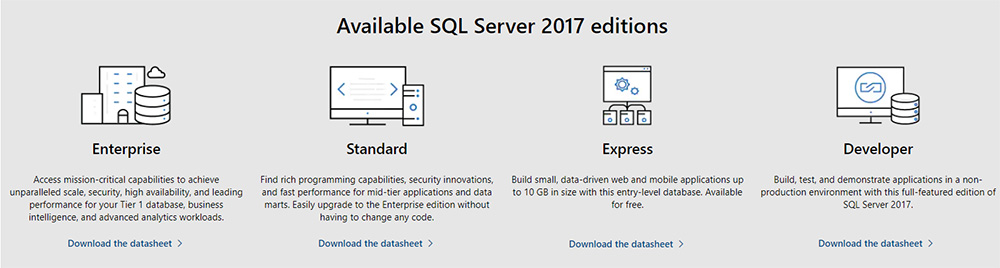
اینک سؤال این است که از کدام نسخه باید استفاده کنیم؟
- نسخه اینترپرایز (Enterprise): این نسخه از SQL Server امکان دسترسی به قابلیتهای حساس و مقیاسپذیری ناموازی، امنیت، دسترسپذیری بالا و عملکرد برتر را برای پایگاه داده سطح 1، هوش تجاری و کارهای تحلیلی پیشرفته عرضه میکند.
- نسخه استاندارد (Standard): در این نسخه به قابلیتهای غنی برنامهنویسی، ابتکارهای امنیتی و عملکرد سریع برای اپلیکیشنهای سطح متوسط و دیتامارتها دسترسی داریم. امکان ارتقای آسان به نسخه اینترپرایز بدون نیاز به هیچ تغییری در کد فراهم آمده است.
- نسخه اکسپرس (Express): با استفاده از این نسخه میتوانید اپلیکیشنهای وب و موبایل کوچک مبتنی بر داده با حداکثر اندازه دیتابیس 10 گیگابایت و سطح مقدماتی بسازید. این نسخه به طور رایگان عرضه شده است.
- نسخه توسعهدهنده (Developer): با استفاده از این نسخه میتوانید اپلیکیشنها را در محیط غیر پروداکشن ساخته، تست کرده و نمایش دهید. به جز این نکته این شامل همه قابلیتهای نسخه کامل SQL Server 2017 است.
ما در این راهنمای آموزش نصب SQL Server 2017 در ویندوز 10 از نسخه توسعهدهنده استفاده میکنیم. این نسخه را دانلود کنید و فایل نصب را اجرا نمایید. این نصاب موتور پایگاه داده را همراه با برخی کامپوننتهای ابتدایی نصب میکند. ما از گزینه Custom برای آشنایی با قابلیتهای دیگر موجود در SQL Server 2017 استفاده میکنیم. گزینه SQL Server 2017 نیز برای نصب بعدی یا نصب سرور روی دستگاههای دیگر کاربرد دارد.
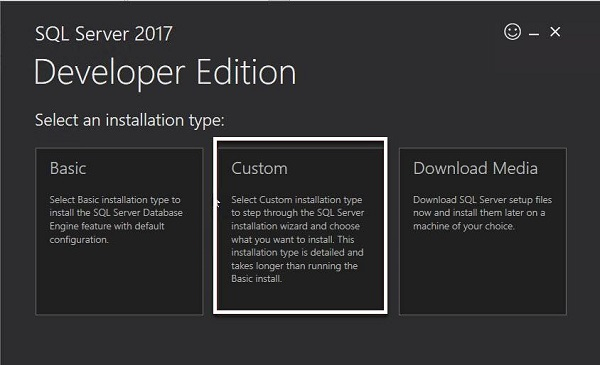
در صفحه بعد امکان نصب در یک مکان متفاوت وجود دارد. نصب این سرور نیازمند 9000 مگابایت فضای خالی روی دیسک است. پس از انتخاب مکان نصب، روی Install کلیک کنید.
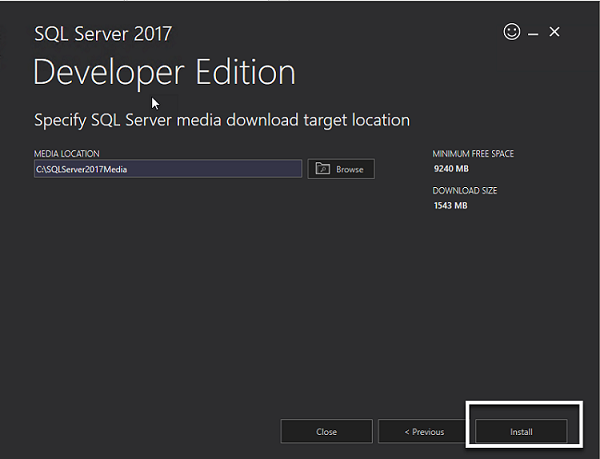
در صحه نصب SQL Server 2017 برخی URL-های مفید نمایش مییابند. برای نمونه در تصویر زیر انجمنهای اینترنتی SQL Server (+) را مشاهده میکنید.
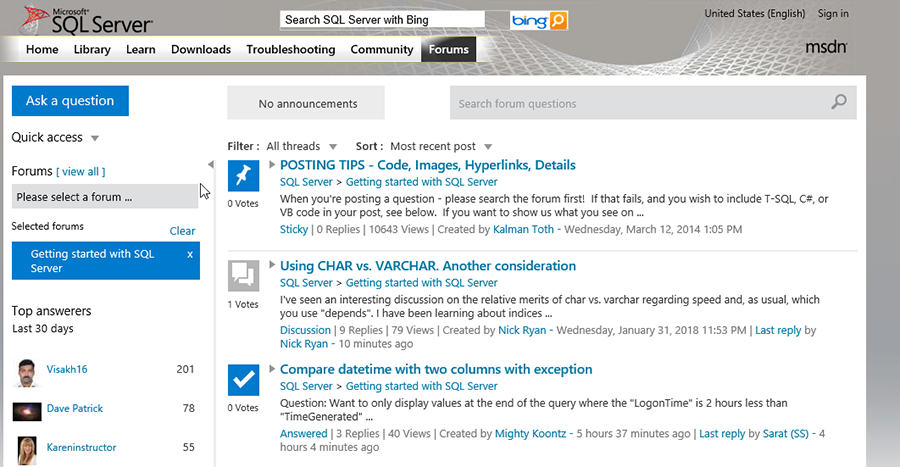
همچنین میتوانید از صفحه گیتهاب (+) پروژه استفاده کنید که شامل دیتابیسهای نمونه، نمونه کدها و موارد زیاد دیگر است.
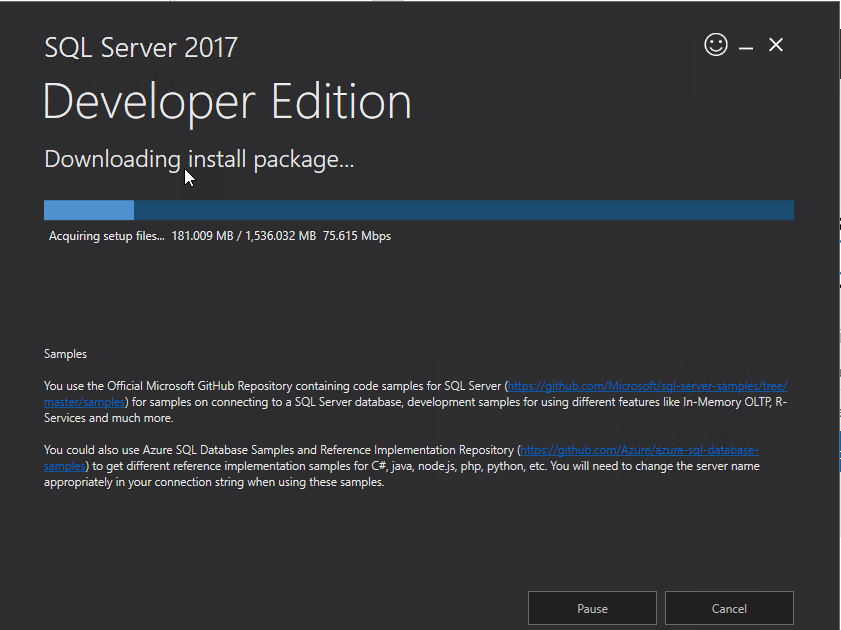
در صفحه Planning نصاب منابع مفید دیگری مانند الزامات سختافزاری و نرمافزاری را مشاهده میکنید و میتوانید تأیید کنید که سیستم شما این الزامات را دارد یا نه. همچنین مستندات امنیتی، بررسی پیکربندی سیستم، دستیار مهاجرت دادهها، مستندات آنلاین نصب و مستندات Failover و ارتقا را میبینید.
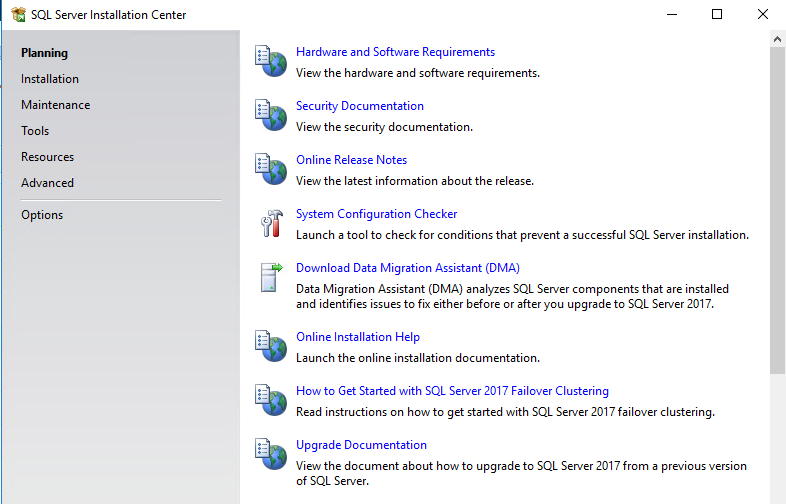
ما از بخش Installation استفاده کرده و گزینه نصب مستقل سرور جدید SQL را انتخاب میکنیم. توجه کنید که سرویسهای گزارشگیری SQL Server به طور جداگانه نصب میشوند:
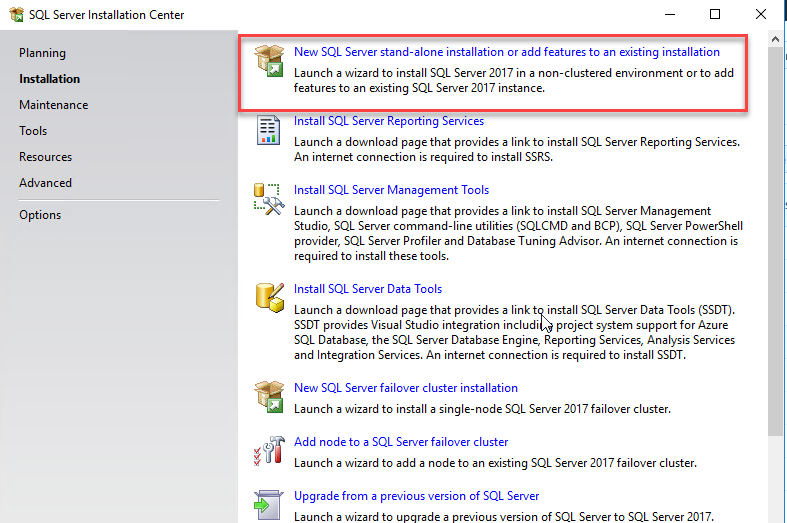
در بخش «کلید محصول» (product key) میتوانید یک لایسنس را تعریف کنید و یا یک نسخه رایگان را انتخاب نمایید. در این مثال ما نسخه توسعهدهنده را نصب میکنیم.
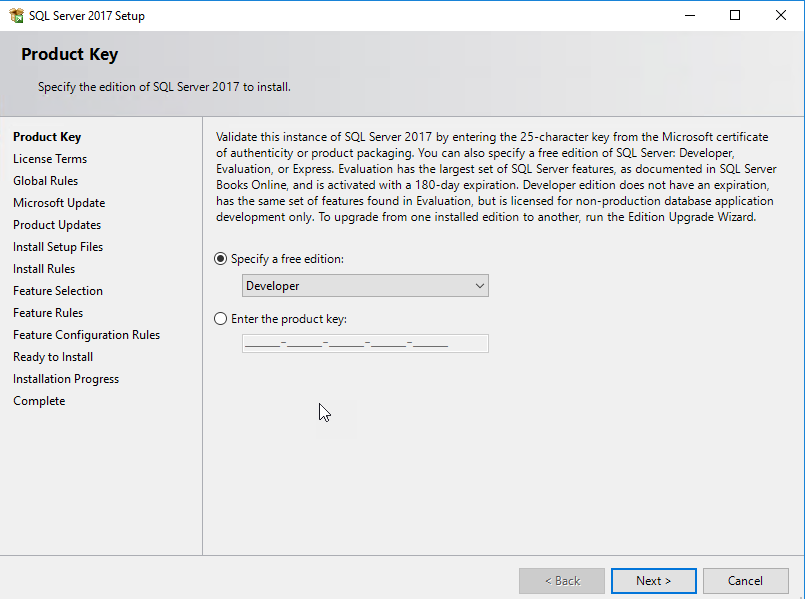
در بخش «شرایط لایسنس» (License Terms) با شرایط نصب این سرور آشنا میشوید و باید موافقت خود را با آن اعلام کنید:
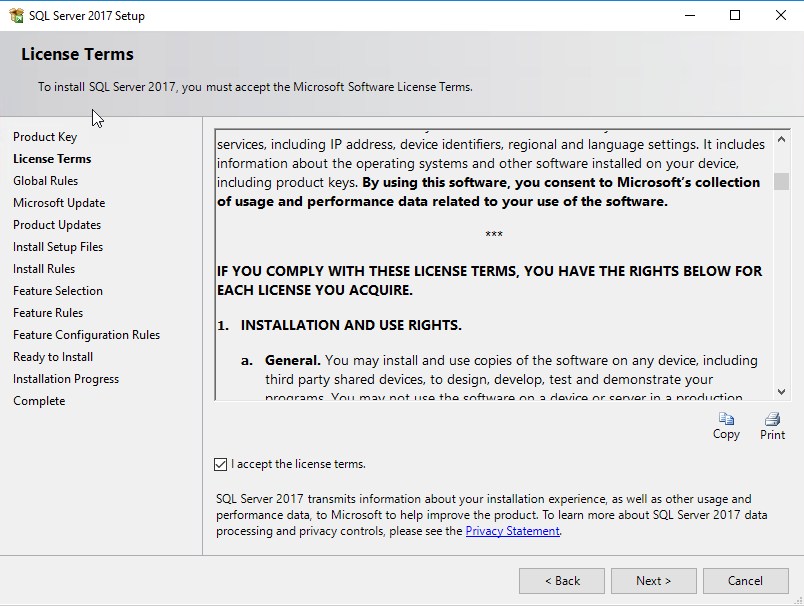
در بخش Microsoft Update میتوانید بررسی کنید آیا هیچ بهروزرسانی برای نصب ارائه شده یا نه.
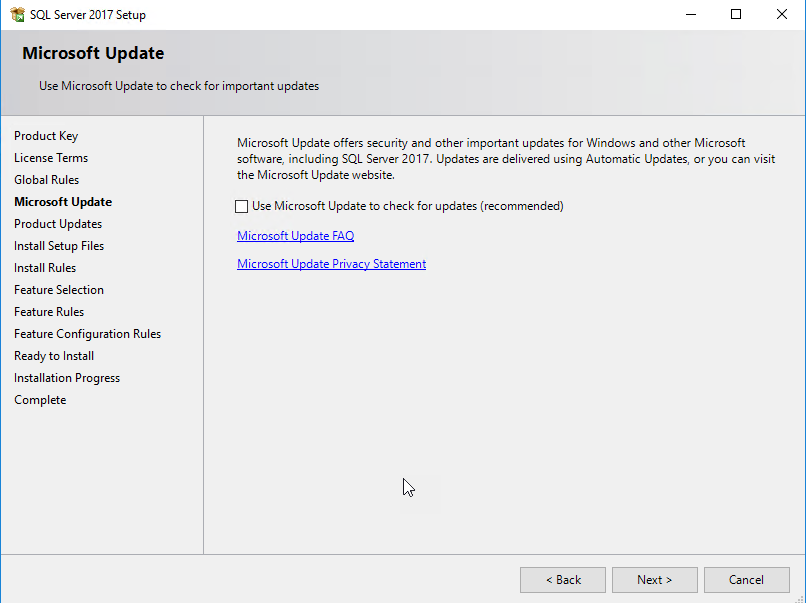
بخش Install Rules کتابخانه اکتیو تمپلیت، کلیدهای رجیستری و این که رایانه کنترلر دامنه نباشد را بررسی میکند:
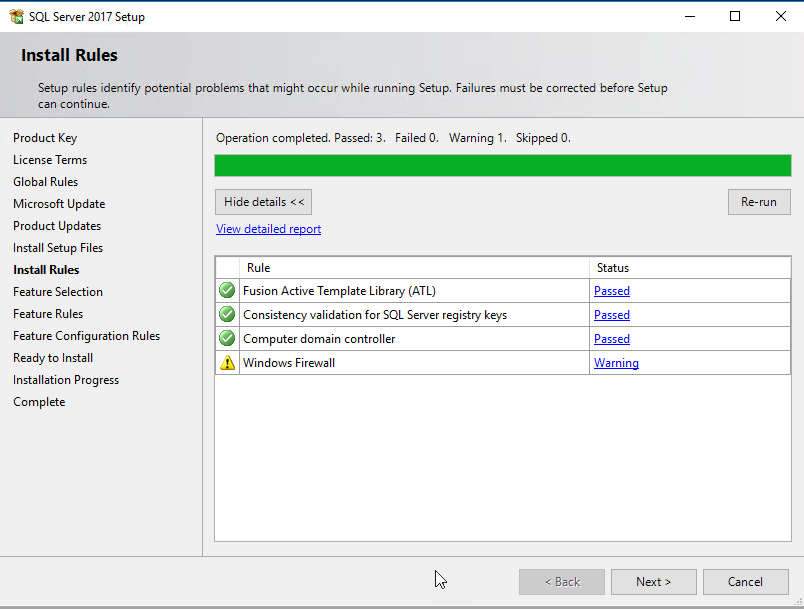
لطفاً توجه داشته باید که بخش «انتخاب قابلیتها» (Feature Selection) منظور از Data Engine Services همان خود دیتابیس است.
- «تکرار» (Replication): در صورتی مفید است که بخواهید دادهها را روی یک سرور دیگر یا یک وهله دیگر از اسکیوال سرور نیز داشته باشید.
- «سرویسهای یادگیری ماشین» (Machine Learning Services): امکان نصب زبانهای R و پایتون را فراهم میسازد تا از قابلیتهای یادگیری ماشین در سرور دیتابیس خود بهره بگیرید.
- قابلیت «استخراجهای تمام-متن و معنایی برای جستجو» (Full-Text and Semantic Extractions for Search) برای کوئریهای تمام متن استفاده میشوند.
- «سرویسهای کیفیت دادهها» (Data Quality Services) برای غنیسازی، استاندارد کردن و اجتناب از تکراری بودن دادهها استفاده میشود.
- قابلیت مفید دیگر این بخش PolyBase نام دارد که برای کوئری به دادههای NoSQL کاربرد دارد.
- «سرویسهای تحلیل» (Analysis Services) برای هوش تجاری (BI) و ایجاد گزارشهای سازمانی به همراه فناوری چند دامنهای مورد استفاده قرار میگیرد:
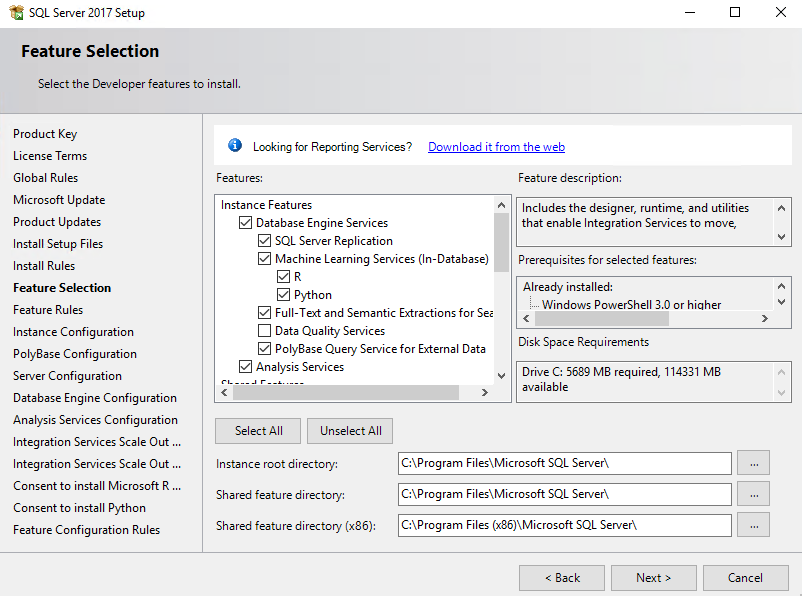
ما در این راهنمای آموزش نصب SQL Server 2017 در ویندوز 10 دو گزینه سرویسهای یادگیری ماشین و Standalone را انتخاب کردهایم که اولی برای نصب موتور دیتابیس اسکیوال سرور و دومی نیازی به نصب موتور دیتابیس ندارد.
کلاینت کیفیت دادهها برای اجرای عملیات کیفی با استفاده از ابزارهای Standalone کاربرد دارد. در بخش «سرویسهای یکپارچهسازی» (Integration Services) گزینههای Scale Out Master و Scale Out Worker را داریم. با بهرهگیری از این قابلیت، میتوانید این پکیج را روی سرورهای مختلف توزیع کنید تا عملکرد بهتری به دست آورید. مستر مسئول عملیات است و ورکر وظایف را دریافت میکند. ابزارهای کلاینت سازگاری با نسخههای قبلی دارند و شامل ابزارهایی برای کار با نسخههای قبلی اسکیوال سرور مانند ابزارهای منسوخشده، ابزارهای متوقفشده و تغییرات ناسازگار در ابزارهای SQL هستند.
SDK ابزارهای کلاینت شامل منابع مفیدی برای برنامهنویسان است. کنترلر Distributed Replay قابلیتی است که مسئولیت مدیریت کلاینتهای Replay توزیع یافته را بر عهده دارد. Distributed Replay وظایف ردگیری، تأیید عملکرد، و امنیت را بر عهده دارد و برای ارتقاها یا محیطهای تست مانند یک پروفایلر SQL عمل میکند، اما Distributed Replay میتواند رد چندین سرور را بگیرد.
امکان نصب کلاینت Distributed Replay برای شبیهسازی بارهای کاری وجود دارد. SDK اتصالپذیری کلاینت SQL موجب میشود که SQL Server OLEBD و کانکتورهای ODBC نصب شوند که برای اتصال به سرور SQL با استفاده از .NET، جاوا، PHP و دیگر زبانهای برنامهنویسی کاربرد دارد.
در نهایت سرویسهای Master Data برای سازماندهی دادهها در مدلها، ایجاد قاعدهها برای دسترسی به دادهها و برای کنترل افرادی که از دادهها استفاده میکنند، کاربرد دارند.
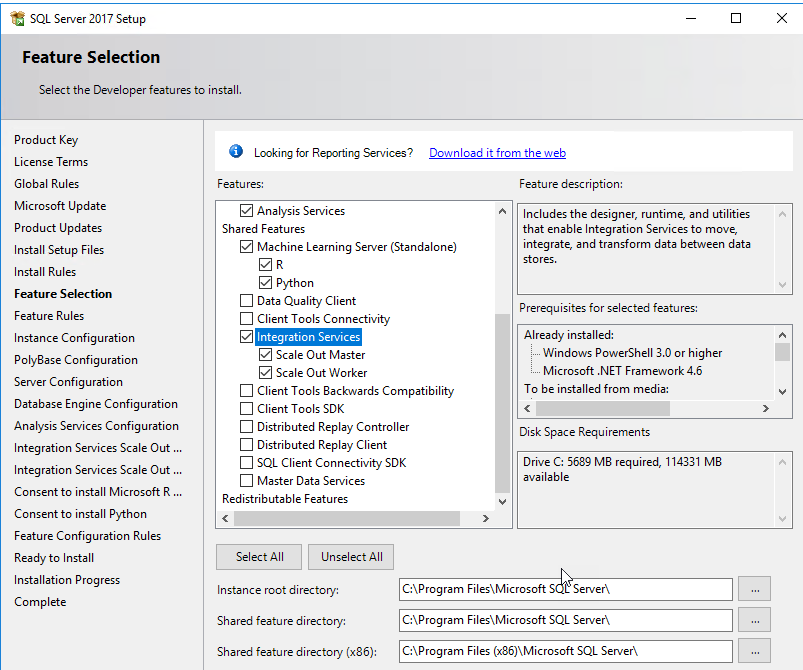
اگر گزینه نصب PolyBase را انتخاب کنید، برنامه نصب از شما میخواهد که Oracle JRE را نصب کنید. برای دانلود این پکیج به این نشانی (+) بروید.
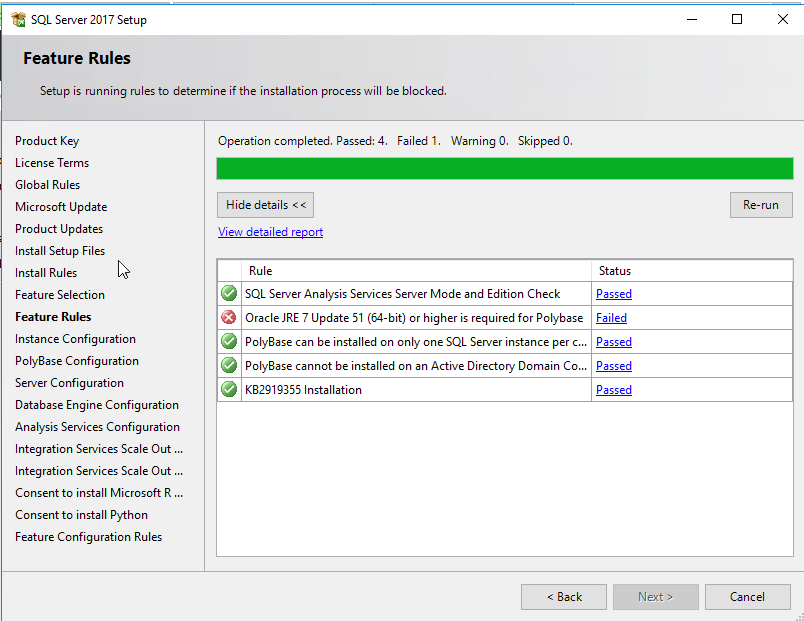
امکان نصب چندین وهله از SQL Server در یک سرور وجود دارد. این حالت در مواردی مفید است که بخواهید ریپلیکیشنها را شبیهسازی و تمرین کنید، یک نسخه عینی از یک وهله بسازید، یا وهلههای مجزایی برای مقاصد گوناگون نیاز داشته باشید. به طور پیشفرض، امکان نصب وهله پیشفرض وجود دارد که معمولاً همان نام رایانه سرور است:
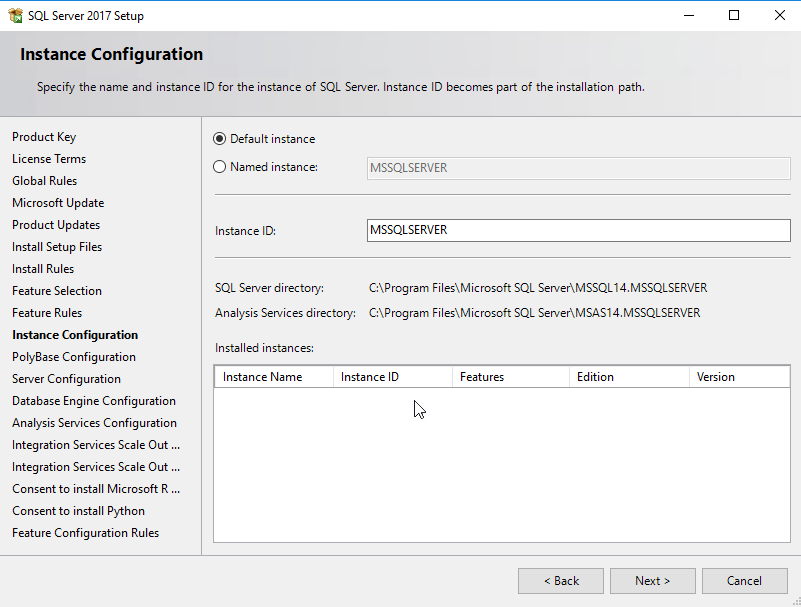
در حالت PolyBase میتوانید یک وهله مستقل (standalone) را نصب کنید و یا از یک گروه PolyBase scale-out استفاده کنید. گروه scale-out در مواردی کاربرد دارد که بخواهید به دادههای مستر کوئری بزنید و نیاز باشد این کار را روی چندین وهله از SQL Server توزیع کنید. این گزینه نیازمند فعالسازی پورتها و فعالسازی MSDTC است.
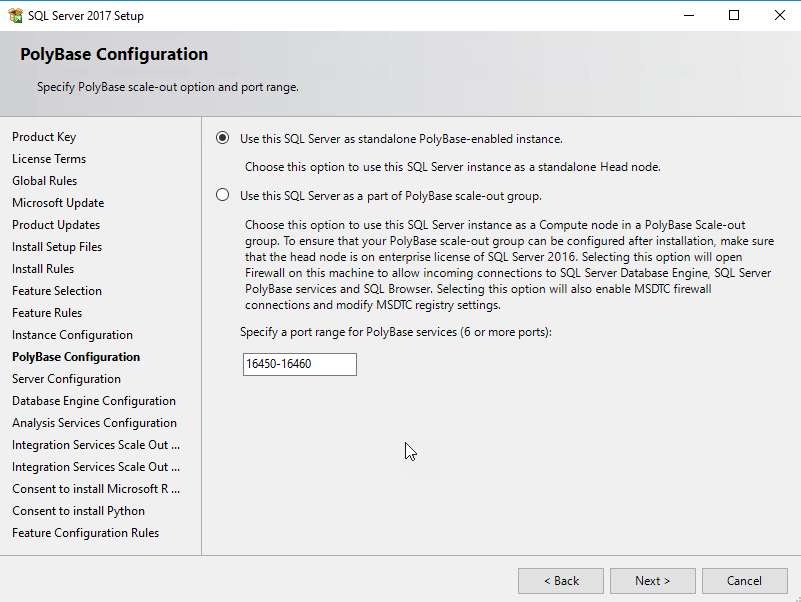
برخی نامهای حساب وجود دارند که به طور خودکار برای هر سرویس ساخته شدهاند. حفظ کردن آنها کار خوبی است. توجه کنید که نباید به این حسابها دسترسی مدیریتی بدهید، مگر این که چاره دیگری نداشته باشید.
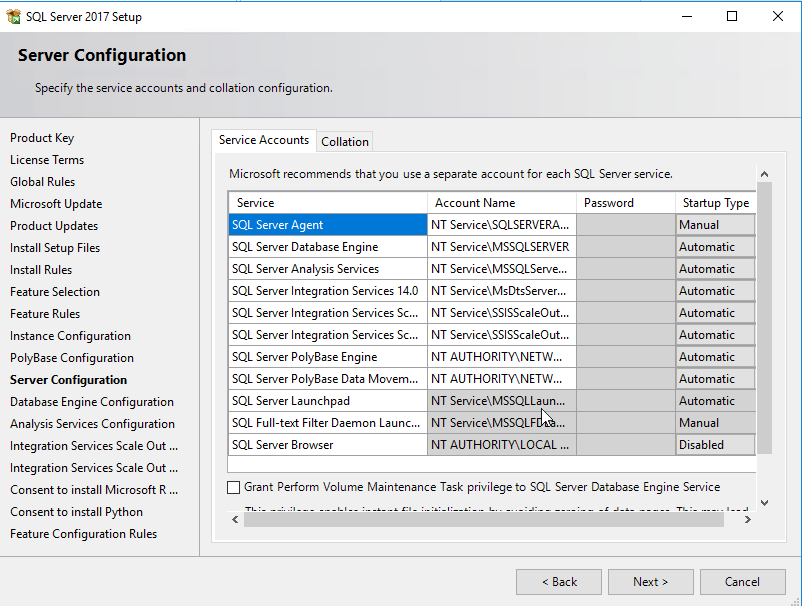
در SQL Server دو گزینه برای احراز هویت وجود دارد. گزینه «احراز هویت ویندوز» (Windows authentication) از اطلاعات همان حساب ویندوز برای اجرای هویت SQL استفاده میکند. «حالت ترکیبی» (Mixed Mode) امکان ایجاد نام کاربری و رمز عبور اختصاصی SQL Server را فراهم میسازد. بدین ترتیب میتوانید اکانتهایی را با استفاده از Add Current User یا با فشردن دکمه Add اضافه کنید.
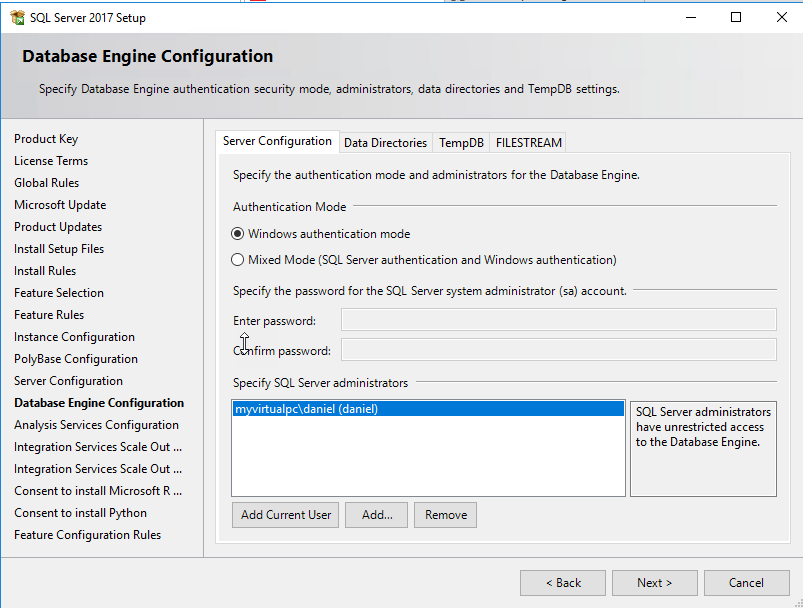
در زبانه Data Directories میتوانید مکان فایل دادهها و فایل لاگ را تعیین کنید. بهتر است این دو فایل را در درایوهای مختلف قرار دهید تا عملکرد دیتابیس افزایش یابد و امنیت سیستم نیز در هنگام بروز خرابی بیشتر باشد.
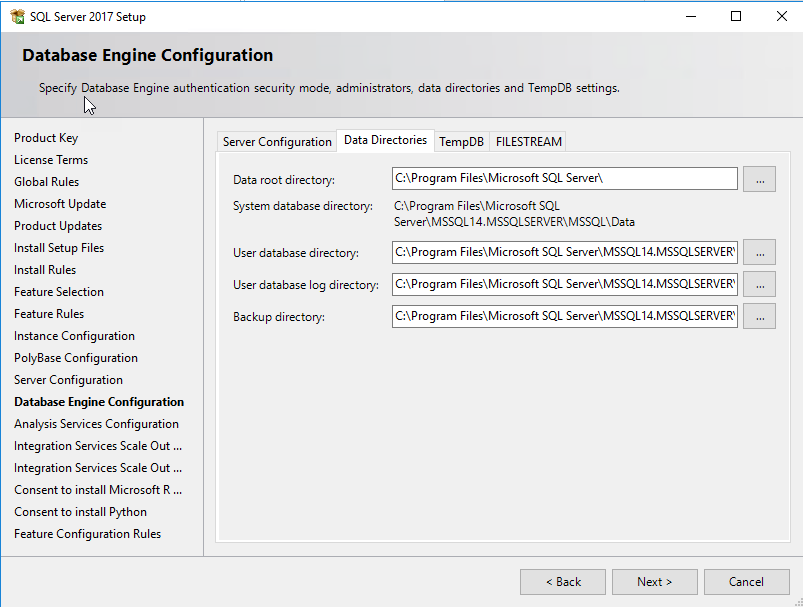
زبانه TempDB برای پیکربندی پایگاه داده TempDB استفاده میشود. این یک جدول سیستم است که برای ذخیره دادههای موقت کاربرد دارد. برای کسب اطلاعات بیشتر و پیکربندی صحیح این دیتابیس میتوانید از این مقاله آموزشی (+) کمک بگیرید.
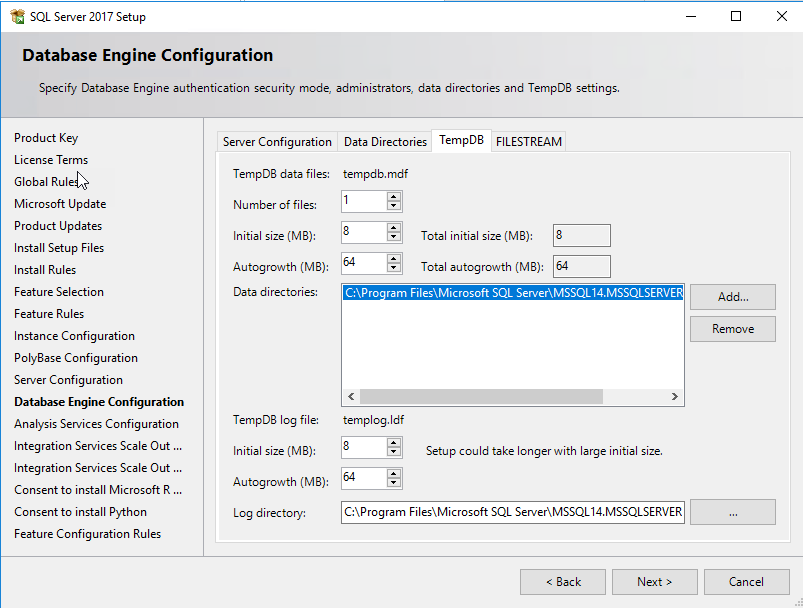
زبانه FILESTREAM امکان ذخیره دادههای غیر ساختیافته مانند اسناد، تصاویر و غیره را در پایگاه داده فراهم میسازد.
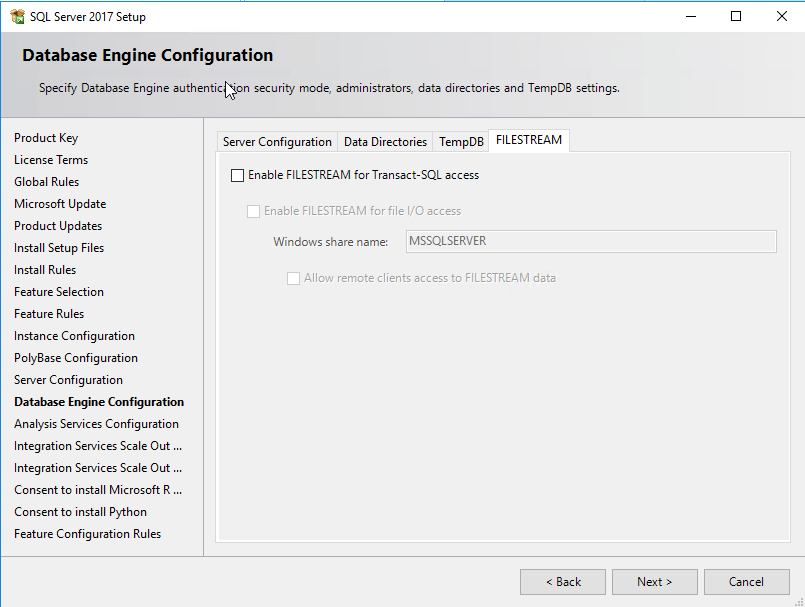
بخش Analysis Services Configuration امکان نصب حالت چندبعدی و دادهکاوی را فراهم میسازد. PowerPivot را میتوان در اکسل و یا SharePoint استفاده کرد.
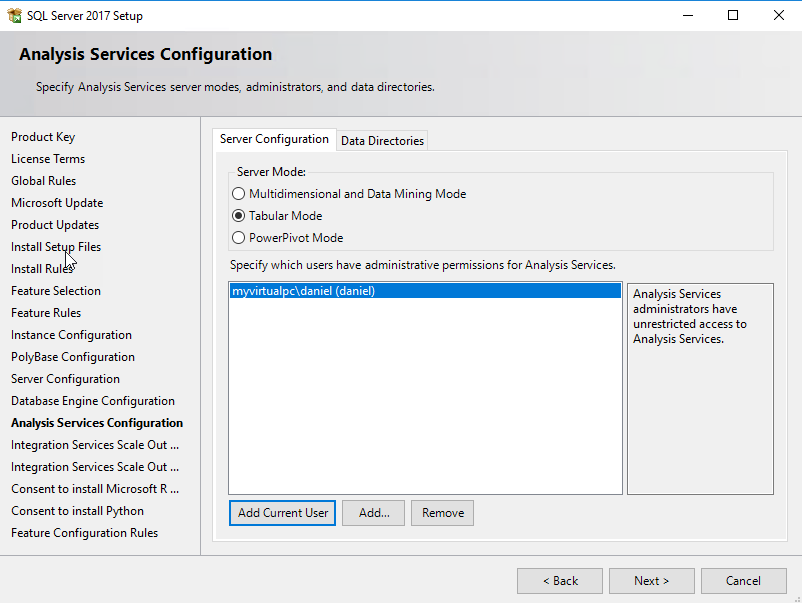
گزینه Integration Scale-Out Configuration – Master Mode برای تعریف پورتها جهت برقراری ارتباط بین گره مستر و گره های ورکر استفاده میشود. در این بخش باید یک گواهینامه نیز ایجاد کرده و یا از گواهینامههای موجود استفاده کنید.
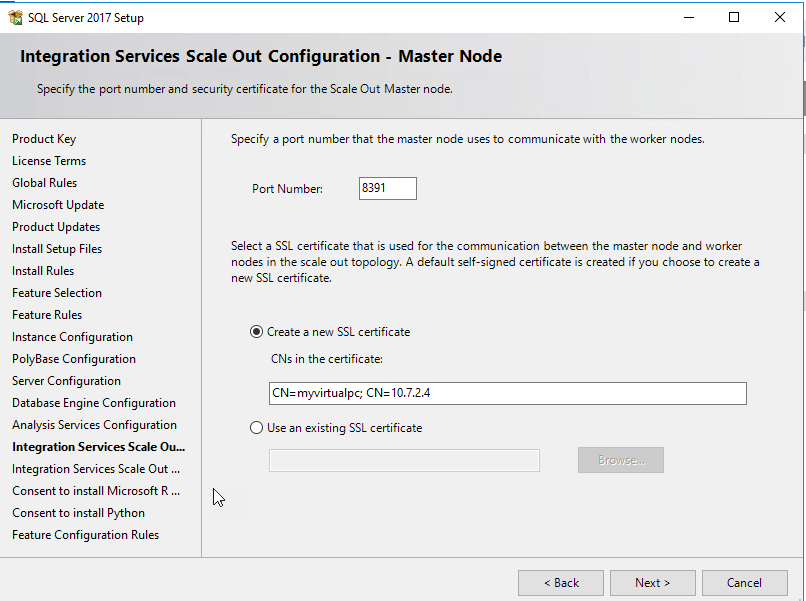
در بخش Integration Services Scale Out Configuration – Worker Node باید نقطه انتهایی گره مستر را تعریف کنید که شامل نام گره مستر و پورت آن است. امکان تعریف گواهینامه SSL نیز وجود دارد.
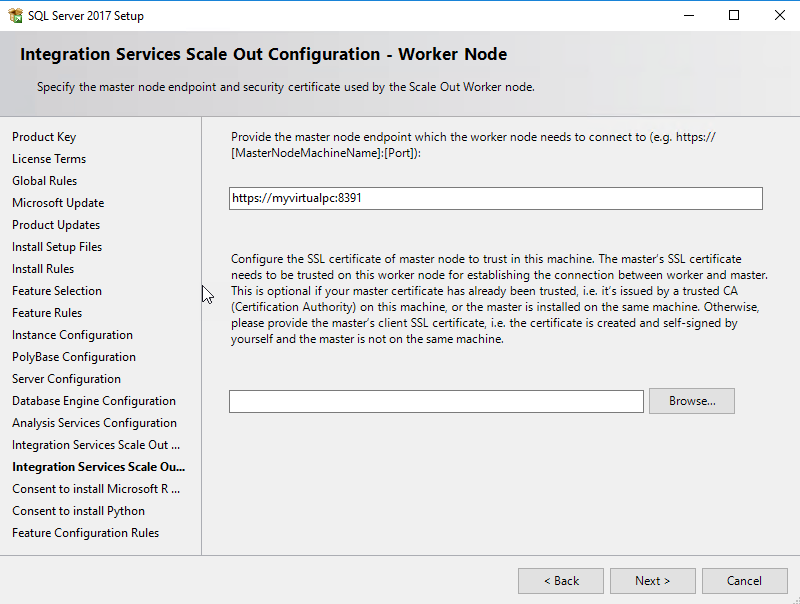
در بخش بعدی از شما سوال میشود آیا میخواهید R را نصب کنید یا نه. آن را قبول کرده و Next را بزنید. R یک زبان کاملا محبوب است که برای یادگیری ماشین و کاربردهای مختلف دیگر استفاده میشود.
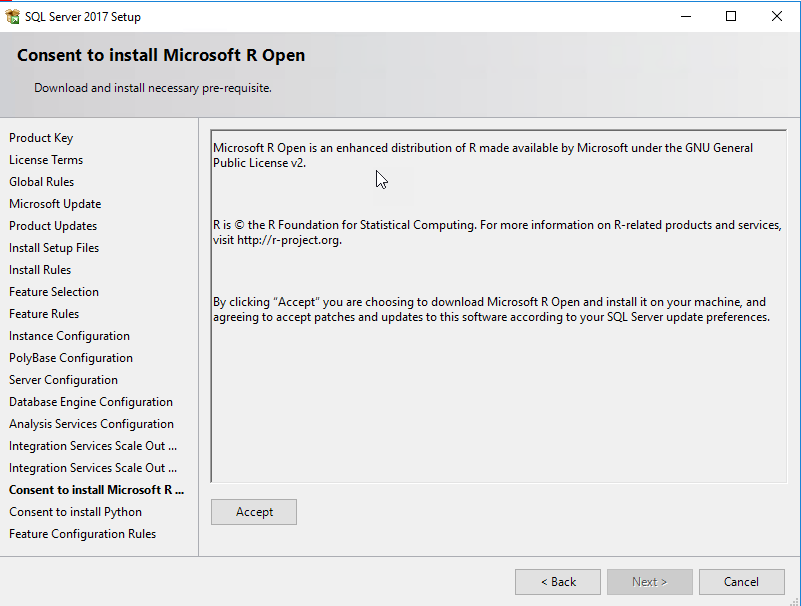
همچنین میتوانید قابلیت نصب پایتون را نیز تیک بزنید که مشابه زبان R است و ظرفیتهای مفید زیادی را در اختیار شما قرار میدهد.
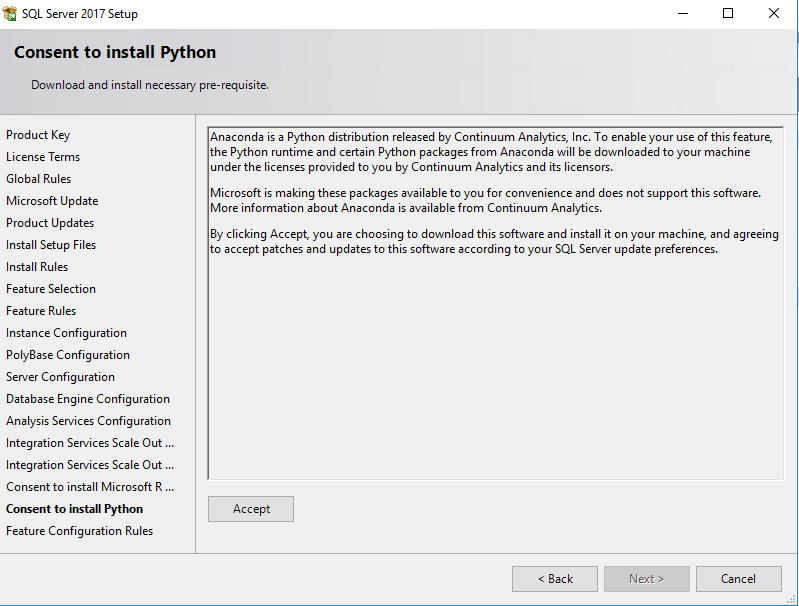
در انتهای مراحل آموزش نصب SQL Server 2017 در ویندوز 10 هنگامی که همه چیز برای نصب انتخاب شد، میتوانید اقدام به بررسی پیکربندی نصب بکنید. اگر همه چیز درست بود، روی Install کلیک کنید.
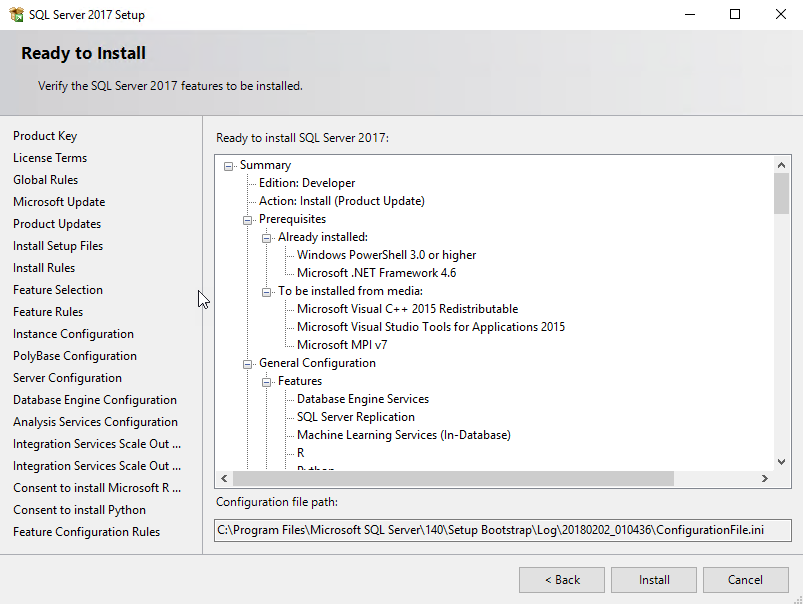
پس از حدود 15 تا 45 دقیقه، پایگاه داده شما نصب شده است.
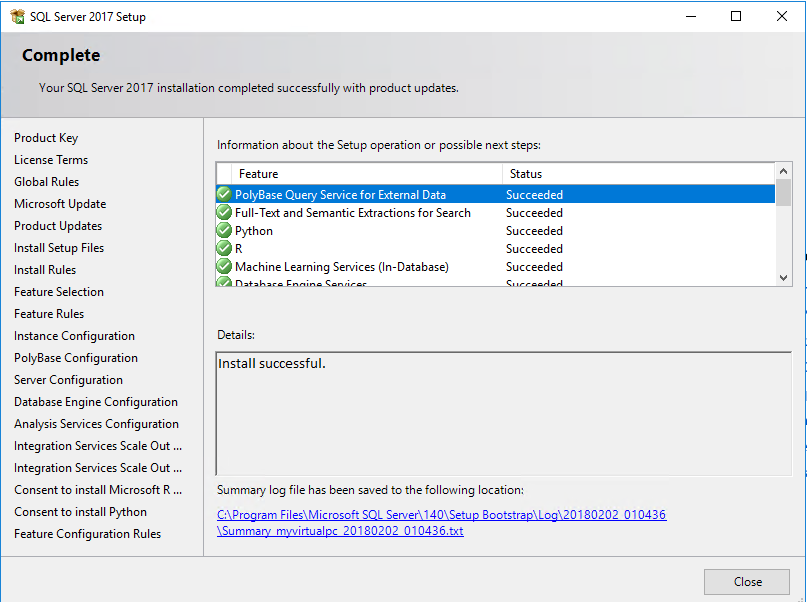
هنگامی که پایگاه داده و دیگر کامپوننتها نصب شدند، برنامه نصب را باز کنید. در بخش Installation گزینه نصب ابزارهای مدیریت SQL Server را انتخاب کنید.
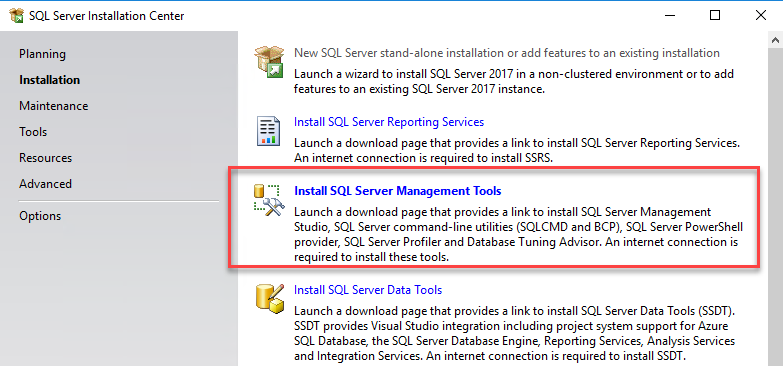
به این ترتیب به صفحه وب SSMS میروید و باید این محصول را دانلود کنید.
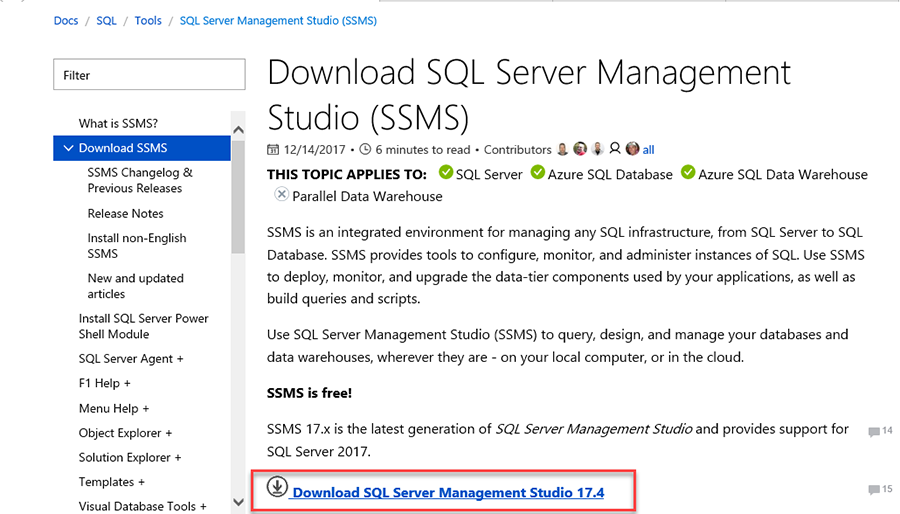
پس از دانلود کردن، این محصول را نصب کنید.
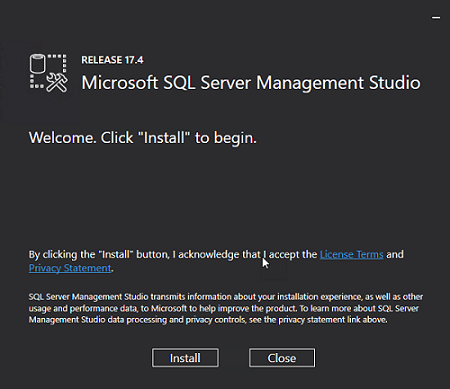
در منوی ویندوز، استودیوی مدیریت SQL Server را باز کنید.
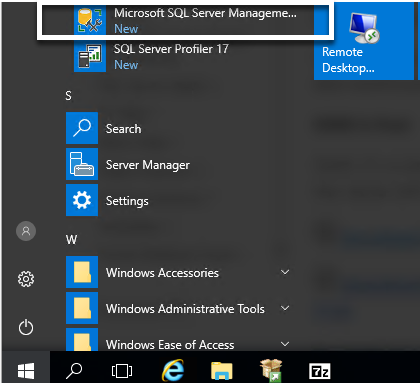
نام SQL Server مورد نظر خود را انتخاب کرده و روی Connect بزنید.
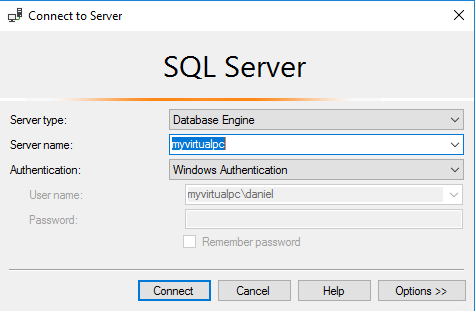
یک پایگاه داده انتخاب کرده و روی New Query راست-کلیک کنید.
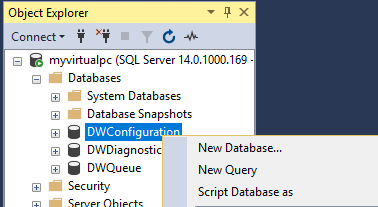
ما در این بخش از راهنمای آموزش نصب SQL Server 2017 در ویندوز 10 یک روال ذخیره شده سیستمی را اجرا میکنیم. روال sp_who نشستها، کاربران متصل به دیتابیس و پردازشهای مربوطه را نمایش میدهد.
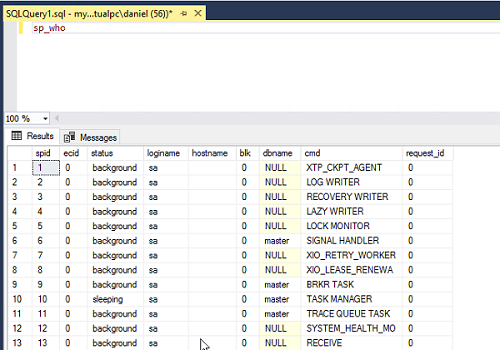
مورد دیگری که به طور مجزا نصب میشود، ابزارهای دادهای SQL Server است. این ابزارها در صورتی که بخواهید در زمینههای هوش تجاری مانند SSAS, SSIS یا SSRS فعالی کنید، مفید خواهند بود.
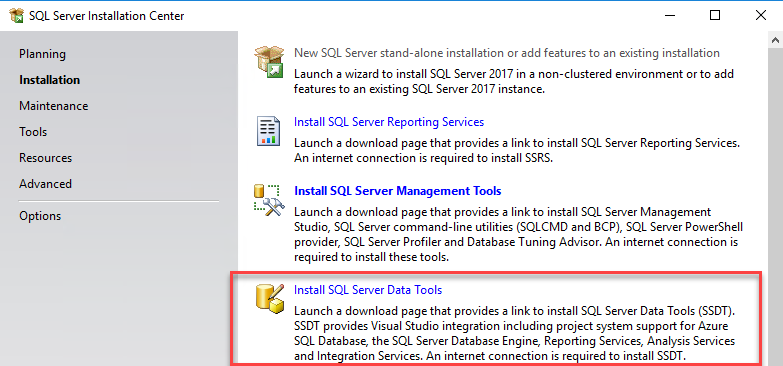
این لینک به صفحه وب SSDT میرود و کمک میکند که آخرین نسخه آن را دانلود کنید.
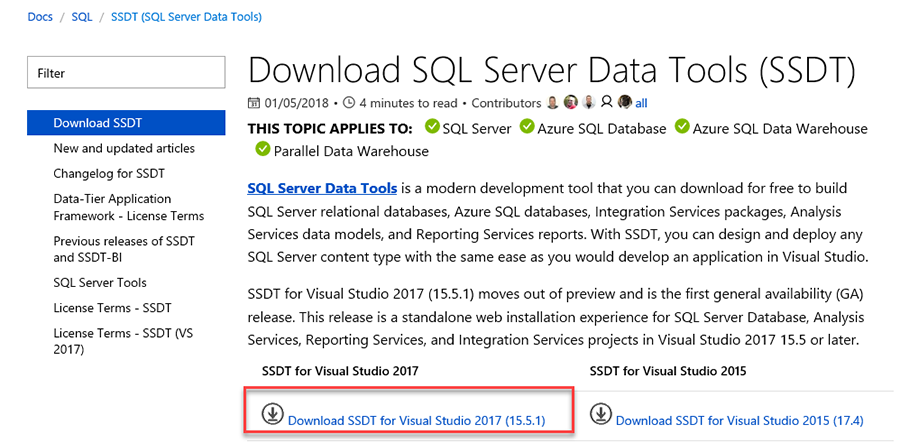
سخن پایانی
در این مطلب به آموزش نصب SQL Server 2017 در ویندوز 10 پرداختیم. SQL Server 2017 قابلیتهای مفید زیادی مانند پشتیبانی از پایتون، مقیاسپذیری SSIS Master، گروههای ورکر و غیره را معرفی کرده است. در این راهنما با شیوه نصب SQL Server 2017 و همچنین برخی گزینهها و پیکربندی قابلیتهای مختلف این سیستم مدیریت پایگاه داده آشنا شدیم.













حداقل حافظه ای که اشغال میکنه , چقدره ؟